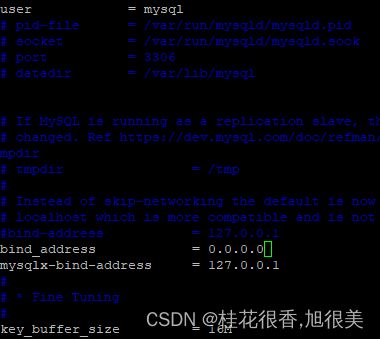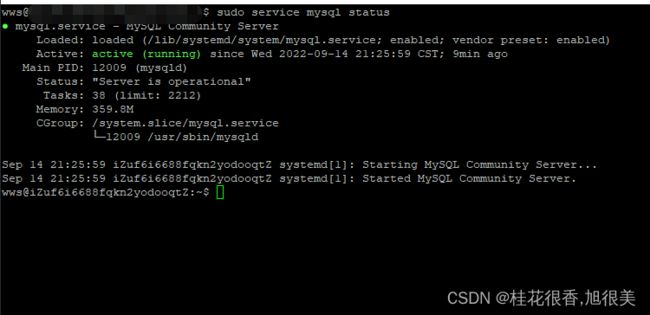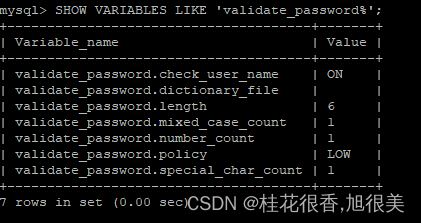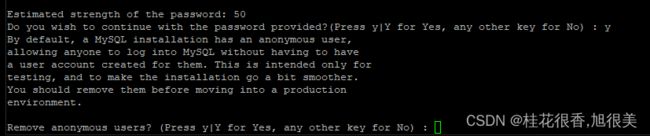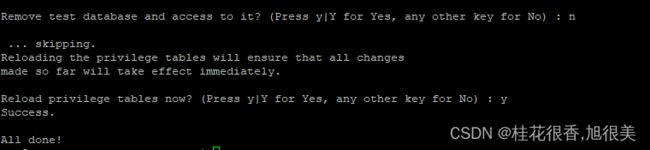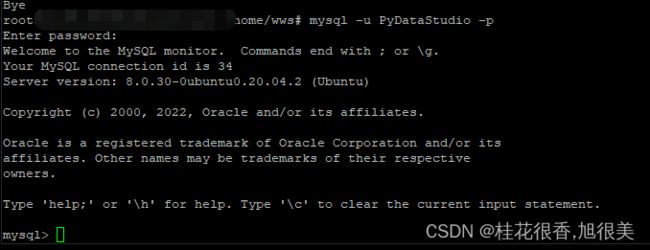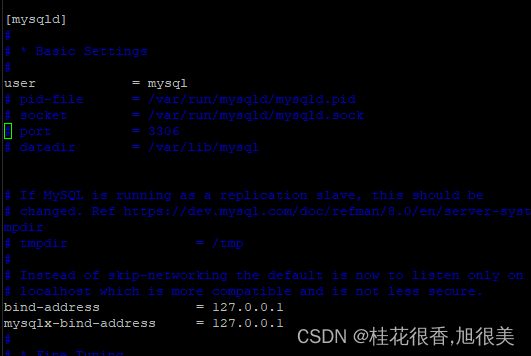Ubuntu上安装和配置MySQL
1 安装MySQL
sudo su
sudo apt update
sudo apt install mysql-server
安装成功后,mysql-service 应该会自动启动。可以通过执行以下命令来确认。
sudo service mysql status
服务未运行时,可执行以下命令:
sudo /etc/init.d/mysql start
验证MySQL-Server
mysql --version
2 开机自启
sudo update-rc.d -f mysql defaults
mysql基本命令:
- 查看mysql运行状态:sudo service mysql status
- 运行mysql:sudo service mysql start
- 结束mysql:sudo service mysql stop
- 取消开机启动:sudo update-rc.d -f mysql remove
3 保护MySQL-Server
一般情况下,MySQL Server 包安装完成后,mysql-secure-installation 实用程序将自动启动。但是,如果你没有自动启动,可执行以下命令(全部选 no):
sudo mysql_secure_installation
报错(密码策略手残选了 strong!!):
ERROR 1819 (HY000): Your password does not satisfy the current policy requirements
进入mysql
sudo mysql
或者
mysql -root -p
查看 mysql 初始的密码策略
SHOW VARIABLES LIKE 'validate_password%';
ERROR 1820 (HY000): You must reset your password using ALTER USER statement before executing this statement.
修改策略,及密码长度
set global validate_password.policy=0;
set global validate_password.length=6;
0 or LOW 只验证长度
1 or MEDIUM 验证长度、数字、大小写、特殊字符
2 or STRONG 验证长度、数字、大小写、特殊字符、字典文件
再次执行修改密码语句
ALTER USER 'root'@'localhost' IDENTIFIED WITH mysql_native_password by '123456789';
修复完成,继续:
sudo mysql_secure_installation
输入刚才的密码即可。
接下来,会看到一个提示,询问你是否删除所有匿名用户,输入 Y 表示是。
4 以root身份登录并调整用户身份验证
MySQL Server 带有一个客户端实用程序,可以从 Linux 终端访问数据库并与之交互。
通常,未做任何配置时,在 Ubuntu 上全新安装 MySQL 后,访问服务器的用户将使用 auth_socket 插件进行身份验证。
auth_socket 的使用会阻止服务器使用密码对用户进行身份验证。它不仅会引发安全问题,而且还会使用户无法借助外部程序(如 phpMyAdmin)访问数据库。因此我们需要将身份验证方法从 auth_socket 更改为使用 mysql_native_password。
为此需要打开 MySQL 控制台,并在 Linux 终端上运行以下命令。
mysql -r -p
现在,我们需要检查数据库对不同用户使用的身份验证方法。你可以通过运行以下命令来执行此操作。
SELECT user,authentication_string,plugin,host FROM mysql.user;

从上图中,我们可以确认 root 用户使用 caching_sha2_password进行了身份验证。
如果是使用auth_socket 进行身份验证的话,需要使用下面的“ALTER USER”命令切换到密码验证的使用。另外需要注意的是,确保使用较强的安全密码(应超过 8 个字符,结合数字、字符串和特殊符号等),因为它将替换你在执行上述命令“sudo mysql_secure_installation” 时设置的密码。
ALTER USER 'root'@'localhost' IDENTIFIED WITH mysql_native_password BY 'your_password';
重新加载授权表并将更改更新到 MySQL 数据库。通过执行以下命令来执行此操作。
FLUSH PRIVILEGES;
完成后,我们需要确认 root 用户不再使用 auth_socket 进行身份验证。通过再次运行以下命令来执行此操作。
SELECT user,authentication_string,plugin,host FROM mysql.user;
root 身份验证方法将从“auth_socket”更改为“mysql_native_password”或者“caching_sha2_password”
进入mysql 的方式
“auth_socket” :sudo mysql
“caching_sha2_password” : mysql -u root -p 或者 mysql -r -p
5 创建新用户
创建一个新用户,并授予该用户适当的权限。我们将创建一个用户 ‘PyDataStudio’ 并分配对所有数据库表的权限以及更改、删除和添加用户权限的权限。逐行执行下面的命令。
CREATE USER 'PyDataStudio'@'localhost' IDENTIFIED BY 'strong_password';
GRANT ALL PRIVILEGES ON *.* TO 'PyDataStudio'@'localhost' WITH GRANT OPTION;
第一个命令将创建新用户,‘strong_password’ 换成你具体的密码,第二个命令分配所需的权限。
运行以下命令来测试我们的新用户。
mysql -u PyDataStudio -p
6 在Ubuntu服务器上安装MySQL-Server
在 Ubuntu 服务器上安装 MySQL-server 与上述步骤没有太大区别。但是,由于服务器是远程访问的,我们还需要为服务器启用远程访问。
要安装数据库并配置安全选项,只需在终端上逐行运行以下命令。
sudo apt update
sudo apt install mysql-server
sudo mysql_secure_installation
安装成功后,需要启用远程访问。从逻辑上讲,我们需要在 Ubuntu 服务器防火墙上打开一个端口,以便 MySQL 数据库进行通信。默认情况下,MySQL 服务在 3306 端口上运行。执行以下命令。
sudo ufw enable
sudo ufw allow mysql

为了增强 MySQL 数据库的可靠性和可访问性,可以将 MySQL-server 服务配置为在启动时开始运行。执行以下命令。
sudo systemctl enable mysql
现在需要配置服务器的接口,从而服务器能够侦听远程可访问的接口。我们需要编辑“mysqld.cnf”文件。运行以下命令。
sudo vi /etc/mysql/mysql.conf.d/mysqld.cnf
默认情况下,绑定地址为“127.0.0.1”。为公网接口添加绑定地址,为服务网络接口添加另一个绑定地址。你可以将所有 IP 地址的绑定地址配置为“0.0.0.0”。